Если вы решили сменить телефон или даже выбрать гаджет с другой операционной системы, т.е. перейти с Android на iOS или наоборот, то вам придется сделать трансфер всех файлов. Только в таком случае можно сохранить переписки и медиафайлы в WhatsApp.
- Как перенести WhatsApp на другой смартфон
- Как сделать резервную копию на Android
- Как включить резервное копирование на iPhone
- Как загрузить файлы на новый гаджет с помощью облака
- Как перенести чаты с «Айфона» на «Андроид» и наоборот
- Копирующие программы для iOS
- MobileTrans — Copy Data to iOS
- MobileTrans-Phone Transfer
- Xender
- Программы для переноса с Android на Android
- Samsung Smart Switch
- Send Anywhere
- AirDroid
- AirMore
Как перенести WhatsApp на другой смартфон
Нет смысла переносить сам мессенджер, т.к. программа для Android не запустится на смартфоне с операционной системой iOS. В таком случае обычно говорят о переносе личных данных (переписок, телефонной книги, медиафайлов).
Наиболее удобный и простой способ предложен разработчиком WhatsApp. Благодаря резервному копированию всех файлов вы обезопасите чаты от случайного или намеренного удаления, потому что они хранятся не только в памяти гаджета, но и в облачном хранилище.
Как сделать резервную копию на Android
Если у вас еще не включена опция копирования всех данных и загрузки в облачное хранилище, то вам стоит:
- Открыть мессенджер.
- На любой странице кликнуть на 3 точки в правом верхнем углу.
- Открыть настройки.
- Перейти в раздел «Чаты».
- Тапнуть на строчку «Резервная копия чатов».

- Вписать данные аккаунта в сервисе Google Drive. Туда будут пересылаться файлы для восстановления диалогов.

- Выбрать периодичность копирования. Желательно ежедневно делать дубликат, но не каждые 2 часа. Вы будете тратить слишком много интернет-трафика.
Если же у вас нет возможности пользоваться облачным хранилищем, а все данные хранятся в памяти телефона, то стоит переслать их вручную. Для этого:
- Подключите телефон к компьютеру и переместите папку с переписками и медиафайлами на ПК.
- Подсоедините новый гаджет и загрузите файлы на него.
- Теперь смартфон имеет все копии диалогов, поэтому восстановить их не составит труда. Вам нужно:
- Скачать WhatsApp.
- Дождаться возникновения баннера с предложением разархивировать папку со старыми чатами.
- Кликнуть «Восстановить».

Как включить резервное копирование на iPhone
Разработчики мессенджера не стали создавать уникальные версии приложения для разных операционных систем. Они выглядят и работают абсолютно одинаково. Это касается и резервного копирования. Чтобы сохранить диалоги, вам нужно перейти в раздел «Резервная копия чатов» и заполнить информацию о профиле в iCloud.
После этого софт автоматически сделает дубликат и загрузит его в облако. Когда вы скачаете программу на новый iPhone, вам останется только восстановить переписки через настройки и дождаться завершения загрузки.
Как загрузить файлы на новый гаджет с помощью облака
Если у вас уже есть релевантная копия, то для возвращения чатов вам нужно:
- Перейти в Google Drive.
- Найти кнопку «Резервное копирование на Google Диск» и задать частоту. Желательно не включать автоматическую передачу, чтобы сэкономить интернет-трафик.

- Запустить скачивание.
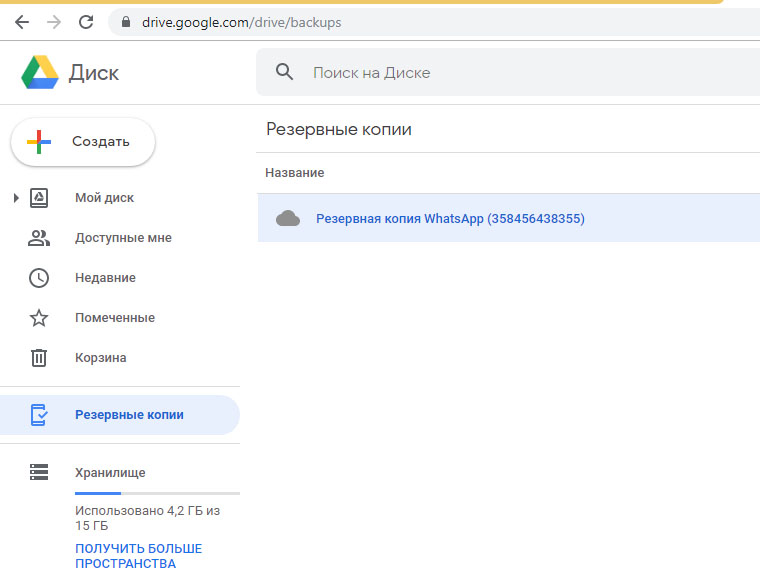
- Установить мессенджер.
- Авторизоваться в нем.
Положительно ответить на предложение восстановить чаты из архива на телефоне.
Как перенести чаты с «Айфона» на «Андроид» и наоборот
Если у вас есть гаджеты с операционной системой iOS и Android и вы хотите иметь доступ к перепискам на всех устройствах, то резервного копирования будет недостаточно. Проблема обусловлена тем, что iOS и Android имеют разные форматы дубликатов, подходящих для восстановления.
Единственной возможностью вернуть чаты является использование специального софта WhatsApp Recovery. Он способен работать с копиями любого формата, поэтому без проблем изменит их в зависимости от нужной операционной системы.
Вам нужно:
- Установить WhatsApp Recovery на персональный компьютер.
- С помощью кабеля подключить iPhone.
- Запустить программу и открыть проводник.
- Скопировать архив WhatsApp.
- Скачать мессенджер на Android.
- Установить мессенджер.
- Восстановить чаты.
Эта программа работает только в случае переноса с iPhone на Android. Если вам нужно, наоборот, скинуть файлы на iPhone, то стоит воспользоваться утилитой Backuptrans. Она не отличается от WhatsApp Recovery по принципу работы, поэтому вы можете применить вышеуказанную инструкцию.
Кроме как пользоваться специальным софтом, нет других способов сохранить чаты в активном состоянии. Вы можете заказать «Экспорт чатов», который подразумевает загрузку текстовой детализации разговоров. Вы сможете прочесть все сообщения, но продолжить разговор уже будет нельзя.
Копирующие программы для iOS
Рассмотрим самые популярные утилиты, позволяющие сохранять резервные копии любых программ, файлов на смартфоне.
MobileTrans — Copy Data to iOS
Это идеальное программное обеспечение, если говорить о создании дубликатов. Его разработала компания Wondershare. Благодаря утилите вы всего одним нажатием перенесете данные на другое устройство с операционной системой iOS. Для работы с MobileTrans нужно воспользоваться OTG-шнуром.
Характеристики приложения:
- Передает 11 форматов файлов (музыка, месседжи, журналы СМС и звонков, видео, изображения, календарь, голосовые заметки и т.д.).
- Позволяет скопировать контакты. При переносе сохранятся: имя, номер телефона, должность, адрес электронного почтового ящика и другая информация.
- Не требует подключения к интернету.
- Время переноса 1 Гб файлов составляет менее 5 минут.
- Для работы с MobileTrans — Copy Data to iOS вам нужно иметь IOS 5.0 или выше, iCloud 8.0 и новее.
Преимущества:
- Удобство и простота в использовании. Вам не нужно что-то настраивать, достаточно выбрать папку и кликнуть на 1 кнопку.
- Высокая скорость передачи.
- Не изменяет качество видео и картинок.
Недостатки:
- Пробная версия сильно ограничена по количеству опций, а платная версия открывается только после покупки подписки на месяц.
- Нельзя переносить отдельные файлы. Вам придется загружать всю папку сразу.
MobileTrans-Phone Transfer
Поддерживает больше типов файлов и намного проще предыдущего приложения. Благодаря MobileTrans-Phone Transfer вы сможете переслать файл даже на телефон с Android.
Для передачи материалов используются кабели и беспроводное соединение. В последнем случае программа начнет работать только после подключения к частному Wi-Fi. В публичных местах софт автоматически блокируется, чтобы предотвратить похищение данных.
Характеристики:
- Быстро и эффективно перемещает папки с контактами, историями чатов, фотографиями, закладками, историей поиска и т.п. Вам придется подождать не более 10 минут в зависимости от размера файлов.
- Необязательно пользоваться персональным компьютером в качестве посредника.
- Можно переслать документы по беспроводной связи.
- Программа работает с iOS 9 или выше и Android 4.0 или новее.
Положительные черты:
- Отсутствие платной версии, подписки.
- Не потребуется компьютер.
- Круглосуточная поддержка пользователей.
Отрицательные:
- Нельзя загрузить файлы на iOS с Android.
- Не всегда коннектится с обоими устройствами.
SHAREit
С помощью SHAREit вы без проблем отправите копии переписок, фотографий, кино и даже мобильных игр своим друзьям независимо от гаджета и операционной системы. Приложение работает с компьютерами, смартфонами. SHAREit отличается огромной скоростью передачи, если подключить гаджеты напрямую с помощью кабеля. При этом файлы не хранятся на сервере компании, поэтому за безопасность можно не беспокоиться.
Характеристики:
- Скорость передачи материалов в 200 раз выше, чем у Bluetooth.
- Даже если устройство-получатель не поддерживает работу с данным типом файла, SHAREit отправит его.
- Можно сделать общий доступ к облачному хранилищу для нескольких устройств.
- Идеально работает с любыми операционными системами. Софт передает файлы между телефонами, компьютерами, iOS, Android, Windows и многими другими.
- Может передавать потоковое видео и аудио.
Преимущества:
- Переносу подлежат все файлы на устройстве, независимо от размера формата.
- Намного быстрее Bluetooth.
- Для подключения необязательно использовать кабели.
Недостатки:
- Требует много свободного места для переноса.
- Способен передавать вирусы, т.к. пересылает файлы любого типа.
Xender
Xender представляет собой простую утилиту для быстрого переноса файлов между телефонами на базе iOS. Для работы с ней вам нужно создать точку доступа (на гаджете-отправителе) и подключиться к ней (на смартфоне-получателе). После этого создастся мост, по которому будут доставляться выбранные папки.
Xender поддерживает отправку чатов в WhatsApp, резервных копий, кино, музыки, игр, телефонных книг и т.п.
Если вы постоянно пересылаете материалы, то выберите Xender, т.к. он работает сразу на 4 гаджетах. Кроме того, есть специальные программы для смартфонов, компьютера
Характеристики:
- Имеет среднюю скорость пересылки в 40 Мб/с. Благодаря этому даже тяжелые игры дойдут до вашего друга всего за несколько минут.
- Нет ограничений на максимальный размер файла.
- Не нужны провода для работы.
- Есть встроенный проводник.
- Есть несколько локализаций.
Преимущества:
- Работает без кабеля.
- Реализована кросс-платформенность.
- Способен одновременно обмениваться материалами между 4 гаджетами.
Недостатки:
- Иногда происходит системный сбой, из-за чего программа перезапускается во время передачи.
Программы для переноса с Android на Android
Они работают примерно так же, как и указанные выше, но созданы для работы только с операционной системой Android
Samsung Smart Switch
Это удобное бесплатное приложение, которое передает файлы по беспроводной связи и с помощью кабеля. Samsung Smart Switch является утилитой, созданной для гаджетов компании Samsung, поэтому она подойдет для работы не со всеми смартфонами. Наиболее стабильно софт работает на моделях S7, S8, S9, Note 8 и Note 9.
Программа может делать копии на SD-карту. Ее понадобится вставить во второй телефон и переместить папки во внутреннюю память.
Благодаря Samsung Smart Switch вы можете передавать:
- Контакты.
- Календари.
- Изображения.
- Музыку и мелодии.
- Детализацию чатов.
- Видео.
- Гифки и т.д.
Send Anywhere
Send Anywhere отличается от других программ тем, что не просто доставляет файлы, а защищает их с помощью 256-битного шифрования. Благодаря ему ваши фотографии и резервные копии будут в полной безопасности.
Send Anywhere поддерживает работу на любых платформах, в том числе Windows Phone, Android. Чтобы наладить передачу, вам нужно предоставить другому человеку 6-значный пароль или QR-код. Если он отсканирует код или введет идентификатор, то получит доступ к рассылке.
Сервис имеет собственное облачное хранилище, что позволяет передавать файлы на расстоянии. Вам достаточно загрузить их на сервер и отправить ссылку на папку.
AirDroid
AirDroid постоянно рекомендуют и называют лучшим сервисом для обмена данными на огромной скорости между устройствами с разными операционными системами. Благодаря AirDroid вы можете отправить папку на Android или персональный компьютер. При этом приложение имеет много преимуществ. Например, есть возможность отследить подключенные устройства, если гаджет потеряется или неизвестный человек начнет скачивание.
Еще одной положительной чертой можно назвать простоту создания резервных копий любых файлов, в том числе мессенджеров и игр, и возможность отправить их на другой телефон, чтобы начать восстановление.
AirMore
Это инструмент для управления файлами на гаджетах Android и iOS. AirMore может передавать материалы между разными системами, однако лучше всего он показывает себя именно при работе с Android. Софт можно бесплатно скачать с Google Play, App Store.
Последняя версия AirMore получила облачное хранилище, поэтому вы можете не только обмениваться резервными копиями, но и оставить их на сервере. Это позволит освободить место в памяти смартфона.
